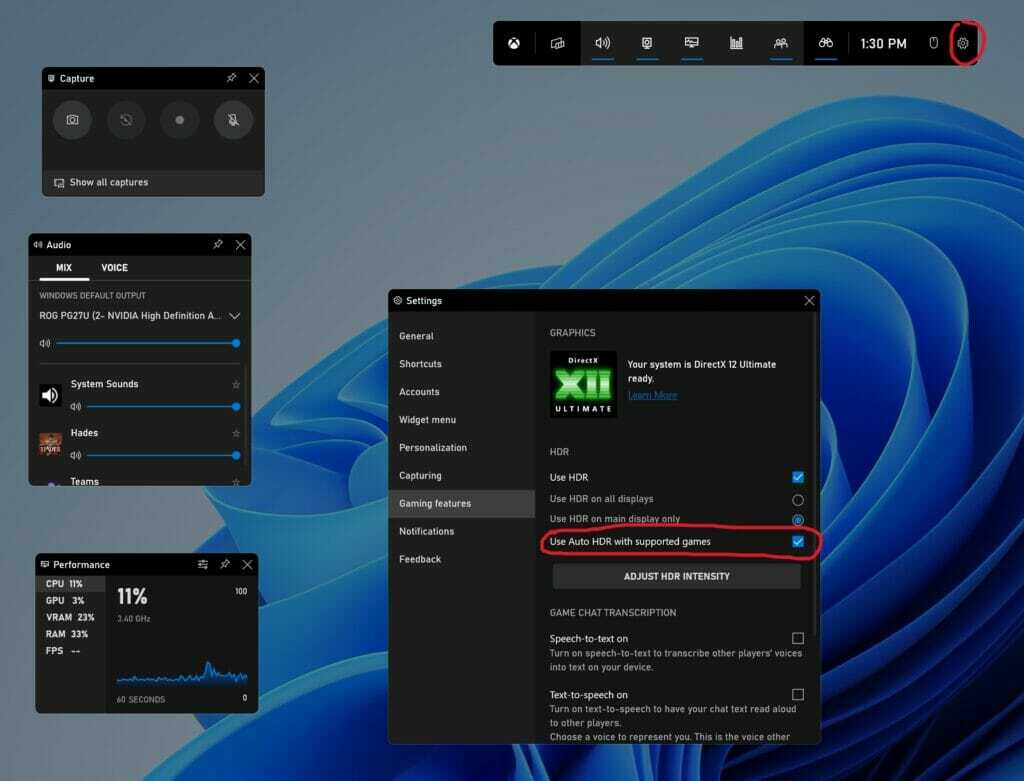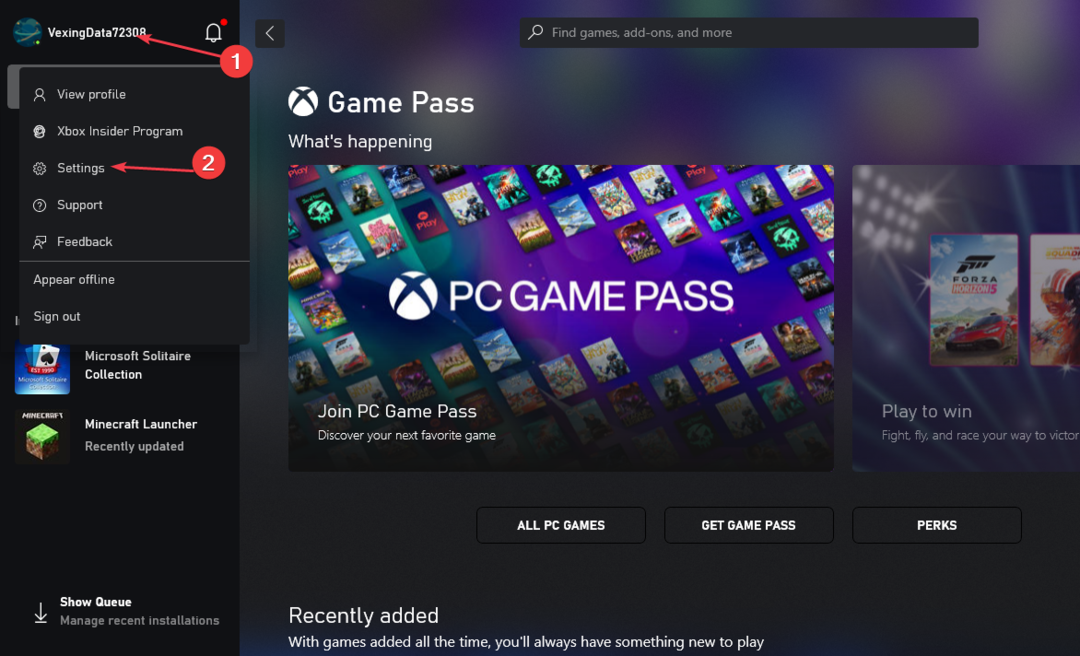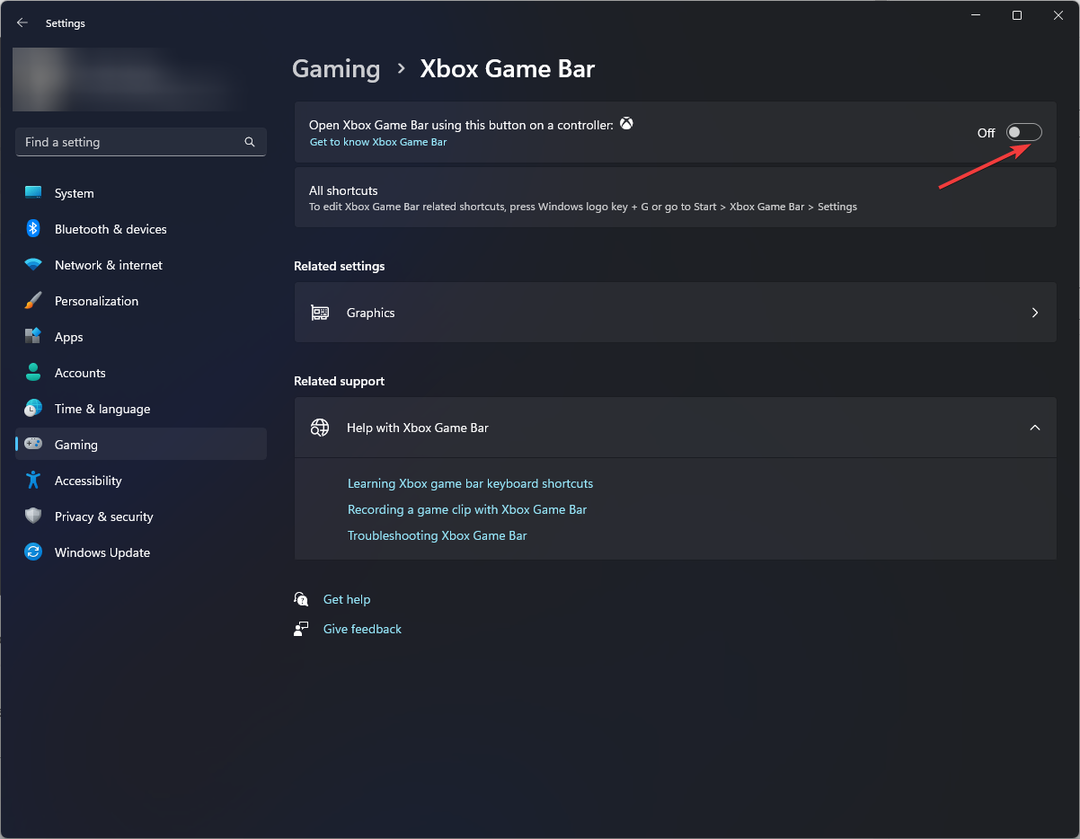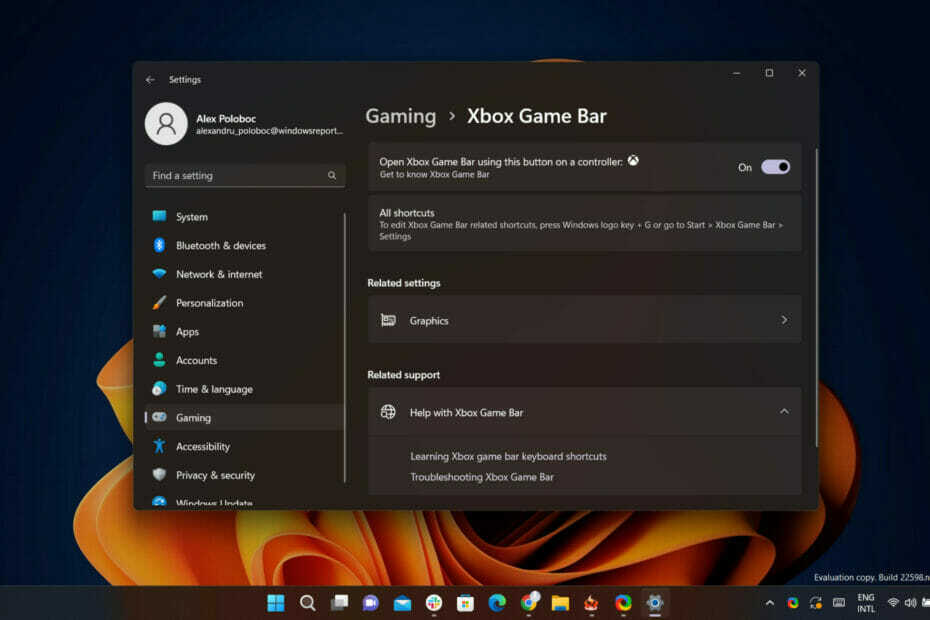
Hráči, pozastavte svoju akciu a uložte si svoj postup len na pár sekúnd, pretože pre takých, ako ste vy, máme celkom nové a vzrušujúce správy.
Ako si určite pamätáte, minulý rok nám všetkým priniesol technický gigant z Redmondu Automatický vysoký dynamický rozsah (HDR) na náš herný zážitok na PC.
Teraz je však spoločnosť, ako aj jej komunita pripravená urobiť ďalší veľký skok v zdokonaľovaní toho, čo mnohí z nás považujú za dokonalý únik.
Dnes budeme hovoriť o doplnkochl vylepšenia zážitku Auto HDR na PC, ktoré sú momentálne dostupné v systéme Windows 11 a najnovšej verzii Game Bar.
Herný panel Auto HDR Intensity Slider prichádza do Windowsu 11
Niektoré z nových funkcií prinesených nedávno, ako napríklad podpora viacerých GPU, ktorá zahŕňa Nvidia SLI a AMD CrossFire, sú dnes tiež dostupné, ale iba na kanáli Windows 11 Beta a Dev Insider stavia.
Posuvník intenzity Auto HDR vám umožňuje ovládať, aké živé a jasné chcete, aby boli farby vo vašej hre pomocou funkcie Auto HDR. V hrách s extrémne jasnými alebo tlmenými farbami si môžete nastaviť posúvač podľa svojich predstáv, aby ste získali ten najlepší zážitok z Auto HDR.
Ak chcete otvoriť herný panel Xbox, môžete použiť skratkuVyhrať+G. Ak chcete použiť posúvač intenzity, prejdite na herný panel Xbox a potom kliknite na nastavenie tlačidlo. Vnútri nastavenie, klikni na Herné funkcie oddiele.
Teraz, priamo v tejto sekcii, uvidíte tlačidlo, ktoré hovorí Upravte intenzitu HDR. Keď kliknete na toto tlačidlo, zobrazí sa vyskakovacie okno s posuvníkom intenzity.
Ak chcete, aby zostala na prekrytí herného panela, môžete si ju pripnúť stlačením tlačidla špendlíka vpravo hore. To vám umožní ovládať intenzitu farieb vo vašej hre.

Upozorňujeme, že tento posúvač sa vzťahuje iba na hry s automatickým HDR a nie na hry s existujúcim natívnym HDR. Úroveň intenzity sa ukladá pre každú hru, čo znamená, že môžete nastaviť určitú úroveň intenzity pre AHDR pre konkrétnu hru a neovplyvní to žiadne nastavenia Auto HDR v iných hrách.
Herný panel Auto HDR Začiarkavacie políčko
Dostupné pre všetkých používateľov Windowsu 11 už dnes, ak si stiahnete najnovší Xbox Game Bar z obchodu Microsoft Store.
Okrem aplikácie Nastavenia systému Windows môžete teraz tiež zapnúť alebo vypnúť Auto HDR jednoduchým prístupom k hernému panelu Xbox v rámci vašej hry.
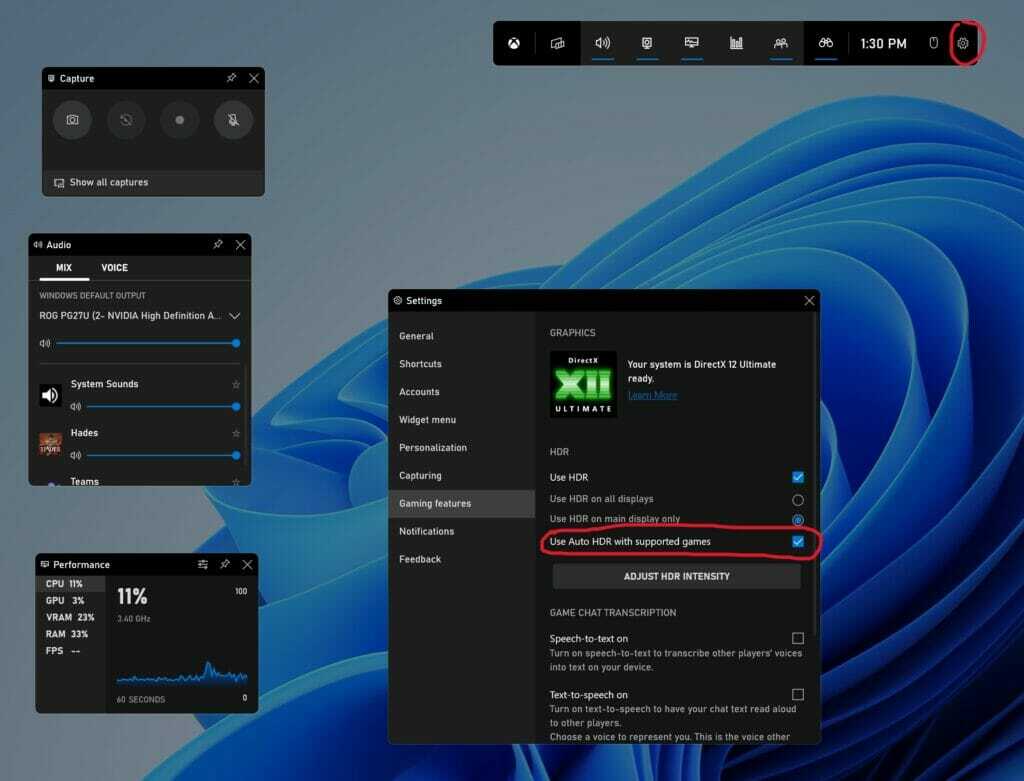
Ak chcete získať prístup k týmto novým funkciám Xbox Game Bar, musíte mať verziu Xbox Game Bar, ktorá je novšia ako 5.721. Najnovšiu verziu Xbox Game Bar si môžete stiahnuť prostredníctvom Windows Store.
Kompatibilita s viacerými GPU
V minulom roku sme pridali podporu Auto HDR pre multidiskrétne nastavenia GPU, ako je Nvidia's Scalable Link Interface (SLI) a AMD CrossFire v hrách DirectX12.
Ak teda máte zostavu, ktorá využíva výhody viacerých GPU, môžete teraz použiť Auto HDR vo viacerých hrách.
Táto funkcia je momentálne dostupná v najnovšom zostavení programu Windows Insider na kanáloch pre vývojárov a beta.
Prispôsobte si automatické upozornenia HDR
Ak zistíte, že upozornenia pre Auto HDR rušia vašu hru, môžete tieto upozornenia vypnúť v nastaveniach.

Nájdite ten pre Automatické HDR a prepnite prepínač na Vypnuté ak chcete, aby boli upozornenia vypnuté. Poskytujeme tiež možnosť zmeniť nastavenia tak, aby notifikácia zostala zapnutá, no neprehrávala zvuk ani nezobrazovali oznamovacie bannery.
Táto funkcia je momentálne dostupná v najnovšom zostavení programu Windows Insider na kanáloch pre vývojárov a beta.

Aký je váš názor na tieto najnovšie úpravy, ktoré sa Microsoft rozhodol implementovať pre Xbox Game Bar na PC?